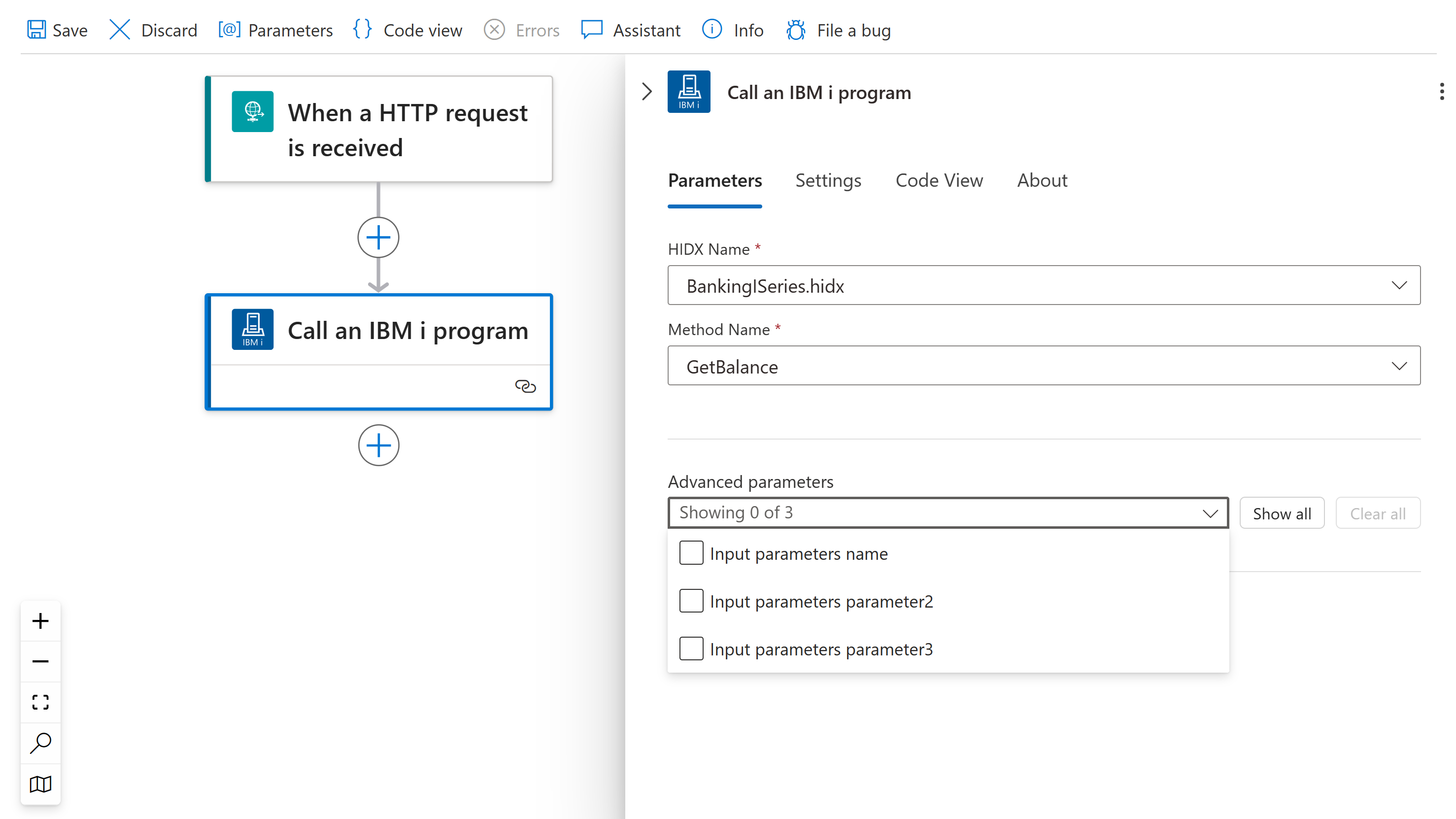IBM ミッドレンジ システム上の COBOL および RPG プログラムを Azure Logic Apps の Standard ワークフローと統合する
適用対象: Azure Logic Apps (Standard)
Azure Logic Apps の Standard ワークフローから IBM ミッドレンジ システム上の COBOL および RPG プログラムにアクセスして実行するには、IBM i プログラム呼び出し (組み込みの、サービス プロバイダーベースのコネクタ) を使用することができます。 IBM i オペレーティング システムは、分散プログラム呼び出し (DPC) サーバーを提供します。 このコネクタは IBM i DPC サーバーと通信し、TCP/IP を使用して COBOL および RPG プログラムを実行します。 IBM i コネクタは、Azure Government と 21Vianet が運営する Microsoft Azure を除く、すべての Azure Logic Apps リージョン内で使用することができます。
この攻略ガイドでは、IBM i コネクタに関する次の側面について説明します。
Azure Logic Apps で IBM i コネクタを使用する理由
IBM i コネクタを使用するための前提条件とセットアップ
Standard ロジック アプリ ワークフローに IBM i コネクタ アクションを追加する手順
このコネクタを使用する理由
IBM は、50 年以上前に最初のミッドレンジ システムをリリースしました。 IBM はそれを、次のように宣伝しました。“サイズは小さく、価格は安く、そして性能は高く。 現在と未来のためのシステム”。 長年にわたり、ミッドレンジ システムは進化し、中規模企業または大企業において、メインフレーム環境を拡張するために普及しました。 IBM i を実行するミッドレンジ システム (通常は Power Systems) は、TCP/IP および SNA をサポートします。
IBM i システムには DPC サーバー機能が含まれます。これにより、ほとんどの IBM i アプリケーションは、クライアントが開始する要求/応答のみのパターンと、最小限の変更を適用して、Azure Logic Apps などのクライアントとやり取りすることができます。 DPC は、IBM i システム上でのプログラム間統合をサポートする、文書化されたプロトコルであり、クライアント アプリケーションは TCP/IP ネットワーク プロトコルを使用して簡単にアクセスすることができます。
Microsoft Host Integration Server (HIS) は、TCP/IP と APPC LU6.2 を使用して、IBM i システムとの接続性を提供します。 長年にわたり、顧客は HIS Transaction Integrator (TI) を使用して、IBM i システムとオンプレミスの Windows を統合してきました。 IBM i プログラム呼び出しコネクタは、TCP/IP プログラミング モデルを使用して IBM i の COBOL および RPG プログラムとやり取りします。
次のダイアグラムでは、IBM i コネクタが IBM i システムとやり取りする方法を示します。
これらのハイブリッド クラウド シナリオを拡張するために、Standard ワークフロー内の IBM i コネクタは、HIS Designer for Logic Apps と連携します。これを使用すると、COBOL または RPG プログラムの "プログラム定義" または "プログラム マップ" を作成することができます。 このタスクでは、HIS Designer はミッドレンジとワークフロー間におけるデータ交換の特性を決定するプログラミング モデルを使用します。 HIS Designer はその情報を、ワークフロー内でアクションを実行する際に IBM i コネクタが使用するメタデータに変換します。
HIS Designer からメタデータ ファイルを Host Integration Designer XML (HIDX) ファイルとして生成した後、そのファイルをマップ成果物として Standard ロジック アプリ リソースに追加することができます。 これにより、IBM i コネクタ アクションを追加する際に、ワークフローがアプリのメタデータにアクセスすることができます。 このコネクタは、ロジック アプリ リソースからメタデータ ファイルを読み取り、ワークフロー内の IBM i コネクタで使用するパラメーターを動的に提示します。 それから、ホスト アプリケーションにパラメーターを提供すると、そのコネクタはワークフローに結果を返します。 これにより、Azure Logic Apps でサポートされる Azure、Microsoft、その他のアプリ、サービス、システムと、レガシ アプリを統合することができます。
コネクタに関するテクニカル リファレンス
次のセクションでは、現在は次のアクションのみを含む IBM i コネクタの操作について説明します。
IBM i プログラムを呼び出す
| パラメーター | 必須 | タイプ | 説明 |
|---|---|---|---|
| HIDX 名 | はい | String | 使用する IBM i HIDX ファイルを選択します。 |
| メソッド名 | はい | String | 使用する HIDX ファイル内のメソッドを選択します。 |
| 高度なパラメーター | いいえ | 場合により異なる | この一覧は、選択したメソッドで使用する他のパラメーターを追加することができるように、メソッドを選択した後に表示されます。 使用することができるパラメーターは、HIDX ファイルと、選択したメソッドによって異なります。 |
この操作には詳細パラメーターも含まれており、メソッドを選択した後に表示されます。その選択したメソッドで使用する詳細パラメーターを選択します。 これらのパラメーターは、HIDX ファイルと、選択するメソッドによって異なります。
制限事項
現時点においてこのコネクタでは、統合アカウントではなく、HIDX ファイルを Standard ロジック アプリ リソースに直接アップロードする必要があります。
前提条件
Azure アカウントとサブスクリプション。 Azure サブスクリプションがない場合は、無料の Azure アカウントにサインアップしてください。
IBM i システムをホストするミッドレンジへのアクセス
IBM i プログラム呼び出しコネクタがミッドレンジ プログラムを実行するために必要なメタデータを提供する、Host Integration Designer XML (HIDX) ファイル。
この HIDX ファイルを作成するには、HIS Designer for Azure Logic Apps をダウンロードしてインストールします。 唯一の前提条件は Microsoft .NET Framework 4.8 です。
ミッドレンジ プログラムを呼び出すには、ワークフローがミッドレンジ プログラムの型、パラメーター、戻り値を解釈する必要があります。 IBM i コネクタは、このプロセスとデータ変換を管理します。これは、ワークフローからミッドレンジ プログラムへの入力データの提供と、ミッドレンジ プログラムから生成された出力データをワークフローに送信するために必要です。 コネクタには、表形式データ定義とコード ページ変換も用意されています。 このプロセス用に、Azure Logic Apps にはこの情報をメタデータとして提供する必要があります。
このメタデータを作成するには、HIS Designer for Azure Logic Apps を使用します。 このツールを使用すると、ワークフロー内で使用するメソッド、パラメーター、戻り値を手動で作成することができます。 この情報を提供する COBOL または RPG のプログラム定義 (コピーブック) をインポートすることもできます。
そのツールでは、コネクタに必要なメタデータを提供する Host Integration Designer XML (HIDX) ファイルが生成されます。 HIS を使用している場合は、TI Designer を使用して HIDX ファイルを作成することができます。
IBM i システムと統合する Standard ロジック アプリ ワークフロー
IBM i コネクタにはトリガーがないため、繰り返しトリガーまたは要求トリガーなどのトリガーを使用してワークフローを開始します。 それから、IBM i コネクタ アクションを追加することができます。 開始するには、Standard ロジック アプリ リソース内に空のワークフローを作成します。
メタデータを定義して生成する
HIS Designer for Azure Logic Apps をダウンロードしてインストールした後、こちらの手順に従って、メタデータ成果物から HIDX ファイルを生成します。
HIDX ファイルをアップロードする
ワークフローで HIDX ファイルを使用するには、次の手順に従います。
HIDX ファイルを保存したフォルダーに移動し、そのファイルをコピーします。
Azure portal 内で、HIDX ファイルをマップとして Standard ロジック アプリ リソースにアップロードします。
次に、IBM i アクションをワークフローに追加します。
このガイドの後半で、初めて IBM i プログラム呼び出しコネクタ アクションをワークフローに追加すると、ワークフローとミッドレンジ システムの間に接続を作成するようにダイアログが表示されます。 接続を作成した後は、前に追加した HIDX ファイル、実行するメソッド、および使用するパラメーターを選択できます。
IBM i アクションを追加する
Azure portal で、Standard ロジック アプリ リソースとワークフローをデザイナーで開きます。
ワークフローを開始するためのトリガーをまだ追加していない場合は、こちらの一般的な手順に従って、必要なトリガーを追加します。
この例では、"When a HTTP request is received" という名前の要求トリガーを使用して続行します。
IBM i コネクタ アクションを追加するには、こちらの一般的な手順に従って、"Call an IBM i Program" という名前の IBM i プログラム呼び出し組み込みコネクタ アクションを追加します。
[接続の詳細] ペインが表示されたら、ホスト サーバー名や IBM i システム構成情報など、次の情報を提供します。
パラメーター 必須 値 説明 Connection Name はい <connection-name> 接続の名前 サーバー証明書共通名 いいえ <server-cert-common-name> 使用するトランスポート セキュリティ層 (TLS) 証明書の名前 コード ページ いいえ <code-page> テキスト変換に使用するコード ページ番号 パスワード いいえ <password> 接続認証用の、省略可能なユーザー パスワード [ポート番号] はい <port-number> 接続認証に使用するポート番号 [サーバー名] はい <server-name> サーバー名 タイムアウト いいえ <timeout> サーバーからの応答を待機している間のタイムアウト時間 (秒単位) ユーザー名 いいえ <user-name> 接続認証用の、省略可能なユーザー名 TLS を使用する いいえ True または False トランスポート セキュリティ層 (TLS) を使用して接続をセキュリティで保護します。 サーバー証明書の検証 いいえ True または False サーバーの証明書を検証します。 次に例を示します。
完了したら、[新規作成] を選択します。
[アクションの詳細] ペインが表示されたら、[パラメーター] セクション内で、必要な情報を提供します。
パラメーター 必須 値 説明 HIDX 名 はい <HIDX-file-name> 使用する IBM i HIDX ファイルを選択します。 メソッド名 はい <method-name> 使用する HIDX ファイル内のメソッドを選択します。 高度なパラメーター いいえ 場合により異なる この一覧は、選択したメソッドで使用する他のパラメーターを追加することができるように、メソッドを選択した後に表示されます。 使用することができるパラメーターは、HIDX ファイルと、選択したメソッドによって異なります。 次に例を示します。
HIDX ファイルとメソッドを選択する
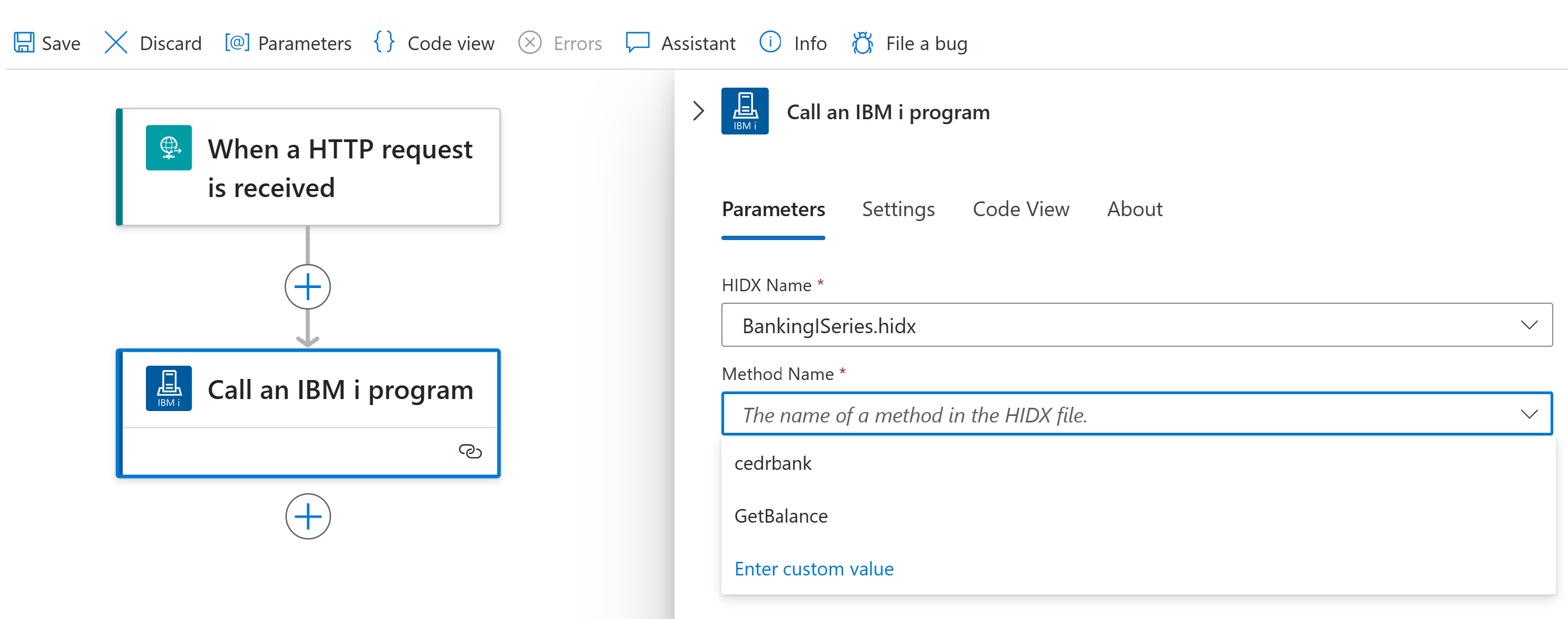
詳細パラメーターを選択する
完了したら、ワークフローを保存します。 デザイナーのツール バー上で、[保存] を選択します。
ワークフローのテスト
ワークフローを実行するには、ワークフロー メニュー上の [概要] を選択します。 [概要] ツール バーで、[実行]>[実行] の順に選びます。
ワークフローの実行が完了すると、ワークフローの実行履歴が表示されます。 手順が成功した場合はチェック マークが表示され、失敗した場合は感嘆符 (!) が表示されます。
各ステップの入力と出力を確認するには、そのステップを展開します。
出力を確認するには、[未加工出力の表示] を選択します。